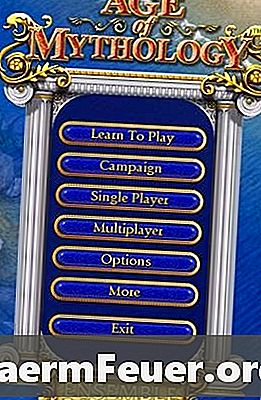
Sisu
Age of Mythology on reaalajas strateegia mäng, mille on loonud Ensemble Studios, mis arendas välja Age of Empires sarja. Lisaks Age of Empires'ile võimaldab Age of Mythology mängijal ehitada linnad ja armeed sõjaseisukohtadesse ning püüda territooriume, kus on temaatilise maailma jumaluste võimu temaatiline kanal. Nagu ka Age of Empires, on Age of Mythology'il ka kaardiredaktor, mis võimaldab mängijatel luua oma kohandatud battlegrounds ja battlegrounds.
Juhised

-
Käivitage mütoloogia vanus, seejärel klõpsake avamenüüs "Veel".
Klõpsake „Veel“
-
Klõpsake „Toimetaja”, et avada mütoloogia vanuse kaardi redaktor.
Klõpsake "Redaktor"
-
Uue kaardi loomiseks klõpsake "Fail" ja seejärel "Uus". Avaneb aken "Uus stsenaarium" ja teile esitatakse palju võimalusi. "Tüüp" määrab, millised põrandapaketid, mida avaldaja teie kaardile üles laadib, maastiku tüüp. Te muudate tüübi vastavalt oma kaardi piirkonnale, mida soovite oma kaardi kujunduses simuleerida.
"Seed" võimaldab teil avada juhusliku olemasoleva kaardi. Kui loote kaardi "Seed" väärtusega "100", saate genereerida kaardi, mis on identne uue kaardi avamisega Seed 100-ga. Seed on kasulik, kui katsetate juhuslikke põlvkondi ja soovite tagasi pöörduda eelmise tulemuse juurde.
"Mängijate arv" määrab kaardil olevate mängijate algpunktide arvu. "Suurus" annab kaardi vaikesuvandi või suurema kaardi valiku.
Kontrollimine "Alusta siluri all" avab kaardi tekstiliideses, kus saab redigeerida kodeeritud rida kodeeritud rea kaarti. Kui oled uus mütoloogiaaja toimetaja, vältige siluret.
Vahekaardil "Fail" on ka võimalused stsenaariumide salvestamiseks ja laadimiseks, animatsioonide ja ekraanipiltide loomiseks ning ka mütoloogia vanuse põhimenüüsse naasmiseks või programmist väljumiseks.
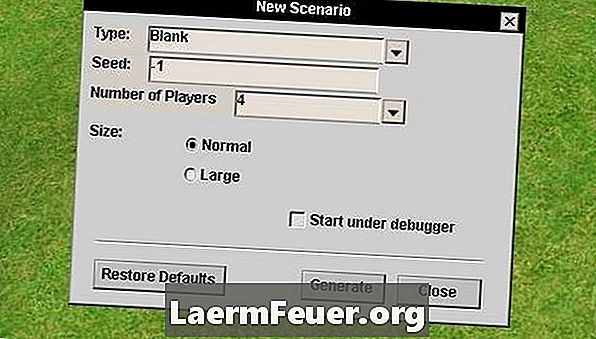
Oma kaardi loomine -
Klõpsake "Muuda". Käsk "Undo" tühistab redigeerimise, samas kui "Redo" võimaldab teil tühistatud redigeerimist jätkata. Toimingud "Ühikute kopeerimine" ja "Ühikute kleepimine" toimivad arvuti põhilise redigeerimise programmi "kopeerimise ja kleepimise" kujul. Kui valite redaktoris draivi ja klõpsate "Unit Copy", valitakse draiv dubleerimiseks. Seadme kleepimine kopeerib valitud üksuse. "Unit Copy" ja "Unit Paste" salvestavad teid, et sa ei peaks navigeerima "redigeerija" menüüdes, et üksusi korduvalt valida. "Terrain Copy" ja "Terrain Paste" toimivad "Unit Copy" ja "Unit Paste", kuid maastiku jaoks.
Funktsioonid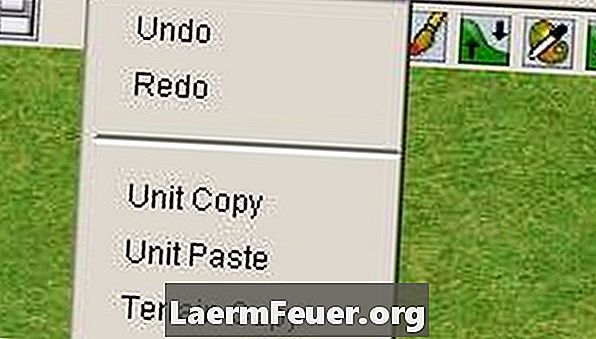
-
Klõpsake "Stsenaarium". Menüüs "Stsenaarium" saate muuta ja testida erinevaid mängija seadeid ja kaarte.
"Mängija andmed" annavad ülevaate sellest, millised mängijad kaardil algavad, saate määratleda värvi, jumalikkust, nime, algseid ressursse, algset usku ja algset elanikkonda. Samuti saate määratleda, millised mängijad on inimeste ja arvuti poolt kontrollitud ning kas mängija on kaardil algusest peale nähtav või mitte. Valik "Al" võimaldab teil valida, kuidas arvuti eelnevalt määratud nimekirjast toimib; kampaania tulemuste kaardi valimine toob kaasa mängija, mida kontrollib kõige raskem tasandi arvuti.
"Stsenaariumiandmed" näitab stsenaariumisätete ülevaadet. "Mängijate arv" määrab algsed mängijad, "String ID" identifitseerib teiste kaarti, "Pop Bonus" annab mängijatele esialgse populatsiooni ja "Popcap Limit" võimaldab teil määrata limiidi, kui palju üksusi mängijatel võib olla korraga . Kui märkite kasti "Kasuta võidu tingimusi", aktiveeritakse parameetrid, et võita stsenaarium, mis on määratletud mujal. "Filenae" sisestab salvestamisel stseeni nime.
"Stsenaariumi kokkuvõte" avab akna, mis võimaldab kaardist globaalset vaadet.
"Playtest Scenario" aknas "OK" klõpsates saate kaarti proovida. Saate valida, millist mängijat kontrollida ja millised on vastaste üldised raskused.
Eesmärkide redaktor võimaldab teil luua stsenaariumi ja standardkampaaniate eesmärgid. Mütoloogia Age of Mythology kampaanias mängivad mängijad mängu läbi, täites iga kaardi konkreetsed eesmärgid. "Eesmärkide redaktor" on seade, mis loob teie kaardi eesmärgid, samuti hävitab vastase. "Pealkiri" on eesmärgi nimi, "Eesmärk" on selleks otstarbeks silt, "Tekst" on narratiiv ja "Vihje" annab mängijatele nõu eesmärgi saavutamiseks. "SL Pic" ja "SL Title" kirjeldavad toiminguid, mis on määratletud mujal redaktoris.
Keelatud üksused loetleb, millised üksused on iga mängija jaoks keelatud. Aken on valge, kuni üksused on mujal redaktoris keelatud.
"Diplomaatia" näitab graafikut, kuidas mängijad on omavahel seotud, olgu need siis liitlased, vaenlased või neutraalsed.
Menüü "Stsenaarium"
-
Klõpsake vahekaardil "Maailm", et avada menüü põhiliste muudatuste, füüsiliste kaardiparameetrite jaoks.
"Valgustus" võimaldab teil määrata kaardi valgustingimused, mis põhinevad mängu algseadistustel. "Kaardi suurus" näitab praegust kaardi suurust ja võimaldab teil muuta suurust neljas nurgas. Akna Map Elevation (Kaardi kõrguse aken) abil saate kaarti põhiplatvormi tõsta või vähendada.
Põhilised väljaanded
-
Vajuta "Maastik". Kaardil Maastik kuvatakse tööriista stsenaariumi maastiku muutmiseks.
Tööriista "Paint Terrain" abil saate valida tüübi. Hoidke hiire vasakut nuppu ja liigutage kursorit maastiku muutmiseks kaardil. "Paint Land" on tööriist "Paint Terrain", kuid muudab ka maastiku kõrgust. "Vee tööriist" loob veeteed, "Redigeeri vett" annab teile rohkem võimalusi veetee valiku muutmiseks, Canyon / Cliff Tool "loob kõrguse muutusi ja" Forest Tool "loob puid.
Muutused maastikus
-
Klõpsake "Objektid". Vahekaart "Objektid" pakub menüüd inimeste ja objektide paigutamiseks maastikku.
"Aseta objekte" kasutatakse olendite, kastide ja muude objektide paigutamiseks kaardile.
"Position Objects" eemaldab valitud objektid kaardilt.
"Objekti info" annab teile teavet objekti kohta. Funktsioon "ID" määratleb objekti sarnaste objektide suhtes, "Object" määrab, millist objekti see on, ja "Name" kasutatakse teiste identifitseerimiseks.
"Kohanda objekti" võimaldab teil seda võimalust veelgi muuta, kui see valik on saadaval. Neid kõiki ei saa kohandada.
"Place Wall" ja "Convert to Gate" on seinad ja väravad seintes.
Tabel "Objektid"
-
Vajuta "Triggerid". Vahekaart "Triggerid" avab stsenaariumis sündmuskriptide genereerimise vahendid. "Triggers", "Group Editor" ja "Army Editor" abil saate luua järjestusi, kus mängijad võtavad vastu draive, kaotavad tehnoloogia või näevad teatud tingimustel animatsiooni. "Triggerite" loomine on keeruline protsess, millel on õppimiskõver.
Vahekaart "Lülitajad"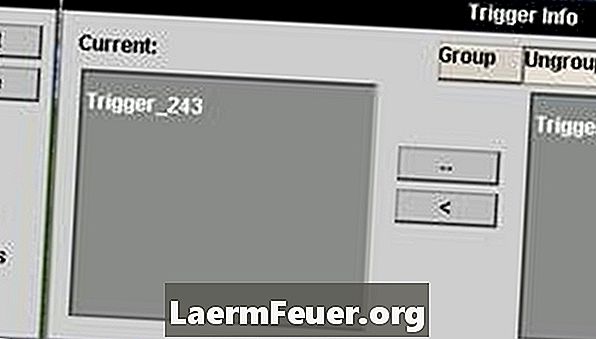
-
Vajuta "Cinematics". "Cinematics" sakk kogub tööriistu, et luua stsenaariumis filmi stiilis stseene. Stseenid on defineeritud programmeeritud "trigeritega" ja animatsioonide loomine on samuti keeruline protsess.
-
Klõpsake „Kuva“. "Vaade" annab menüü võrkude genereerimiseks ja "redaktori" väljanägemise määratlemiseks. Mütoloogia ajastu toimetaja on keeruline ja raske õppida, kuid pärast mõningaid katseid ja mõningaid taotlusi, et aidata stsenaariume ehitavatel sõpradel, saate luua stsenaariume, mis konkureerivad mütoloogia Age kampaania epitsentriga.
Õpetus
Kuidas
- Iga menüü all on defineeritud mitmesuguste "toimetaja" funktsioonide otseteede ikoonid.
- Laienemine ka mütoloogia Age, The Titans, laiendab ka kaardi redaktori funktsioone.
- Teiste mängijate loodud stsenaariume saate alla laadida või kasutada.
- Kui keeruliste stsenaariumide idee on keeruline, saate samal viisil luua lihtsaid kaarte koos redaktoriga.
Teade
- Redaktoril pole abifunktsiooni. Abi saamiseks peate toetuma kõige kogenumatele kasutajatele.
Mida sa vajad
- Mütoloogia vanus
- Üldine tuttav mängus „Mütoloogia vanus”